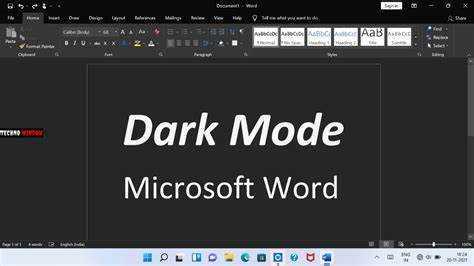
Mod gelap popular di banyak platform. Microsoft Word juga telah menyertainya. Jadi, jika anda tertanya-tanya cara menukar dokumen Word anda kepada mod gelap, inilah caranya.
Mulakan dengan membuka aplikasi. Pergi ke 'Fail' di sudut kiri atas. Pilih 'Pilihan' daripada menu lungsur. Anda akan melihat tetingkap baharu dengan tetapan penyesuaian.
Dalam tetingkap ‘Word Options’, pergi ke tab ‘General’. Di bawah bahagian 'Peribadikan salinan Microsoft Office anda', cari menu lungsur turun 'Tema Pejabat'. Klik padanya dan pilih 'Hitam'.
mspaint dalam talian
Klik pada 'OK' untuk menyimpan perubahan anda dan keluar. Kemudian anda mempunyai mod gelap! Ia bagus untuk sesi menulis lewat malam atau alternatif yang menarik secara visual pada waktu siang.
Jangan hadkan mod gelap kepada Word. Cuba dalam Excel dan PowerPoint juga. Anda boleh mempunyai antara muka bertema hitam merentas semua usaha Office.
Mod gelap boleh mengurangkan ketegangan mata dan menambah sentuhan kemodenan. Jadi, cubalah hari ini!
Apakah Mod Gelap dalam Microsoft Word?
Mod Gelap masuk Microsoft word adalah ciri yang mesti dicuba! Ia membolehkan pengguna menukar skema warna apl kepada palet yang lebih gelap. Ini lebih mudah pada mata dan boleh mengurangkan ketegangan mata, terutamanya dalam cahaya malap. Ia juga menambahkan sentuhan kemodenan.
Mod Gelap mempunyai rupa yang elegan dan anggun. Teks dan elemen lain lebih menonjol. Sama ada anda menulis laporan atau kerja kreatif, ia mewujudkan persekitaran yang menarik secara visual - sesuai untuk produktiviti dan tumpuan.
Ia juga menawarkan faedah praktikal. Dalam cahaya malap, Mod Gelap meminimumkan silau skrin. Jadi, lebih mudah untuk membaca dan mengedit dokumen untuk tempoh yang lebih lama. Ini meningkatkan keselesaan dan kesihatan pengguna.
Jadi, jangan ketinggalan! Mod Gelap dalam Microsoft Word meningkatkan pengalaman visual, mengurangkan ketegangan mata dan menambah kecanggihan pada kerja anda. Cubalah hari ini untuk proses penciptaan dokumen yang tinggi dan moden!
Faedah Mod Gelap
Mod Gelap , juga dikenali sebagai Mod malam atau Tema gelap , telah menjadi trend untuk pelbagai peranti dan aplikasi. Ia menawarkan banyak faedah untuk memenuhi pilihan dan keperluan pengguna. Mengurangkan ketegangan mata, meningkatkan fokus, menjimatkan bateri dan menyenangkan dari segi estetika hanyalah beberapa kelebihannya.
Selain itu, mengoptimumkan kebolehbacaan dan kontras yang betul antara teks dan latar belakang adalah kunci untuk sesuatu yang hebat Pengalaman Mod Gelap .
Konsep Mod Gelap bermula dengan komuniti pengaturcaraan komputer, bertujuan untuk mengurangkan ketegangan mata semasa sesi pengekodan dan penyahpepijatan yang panjang. Dari masa ke masa, ia merebak melangkaui teknologi kepada aplikasi dan sistem pengendalian arus perdana, disebabkan kesan positifnya terhadap pengalaman pengguna. Pada masa kini, ia adalah ciri yang mesti ada untuk ramai individu yang mahukan gaya dan fungsi dalam interaksi digital mereka.
Panduan Langkah demi Langkah untuk Menukar Microsoft Word daripada Mod Gelap
Beralih daripada mod gelap dalam Microsoft Word adalah mudah! Ikuti sahaja langkah ini:
- Buka Word pada komputer anda.
- Klik pada Fail tab di bahagian atas sebelah kiri.
- Pilih Pilihan daripada menu lungsur.
- Anda akan melihat tetingkap baharu. klik Umum daripada senarai di sebelah kiri.
- Tatal ke bawah ke bahagian bertajuk Peribadikan salinan Microsoft Office anda. carilah Tema Pejabat.
- Klik menu lungsur di sebelahnya dan pilih sama ada Kelabu gelap atau Hitam.
Itu sahaja! Anda telah bertukar kepada mod gelap.
Penting untuk diingat bahawa mod gelap boleh membantu mengurangkan ketegangan mata dalam persekitaran cahaya malap.
Universiti Harvard malah menjalankan kajian yang mendapati mod gelap boleh membawa kepada penumpuan yang lebih baik dan pemahaman bacaan yang lebih baik .
di manakah kunci produk saya untuk pejabat 365
Petua Penyelesaian Masalah
Adakah anda mendapati menavigasi mod gelap dalam Microsoft Word sukar? Jika ya, kami mempunyai beberapa petua penyelesaian masalah untuk bertukar kepada antara muka yang lebih ringan.
- Pergi ke penjuru kiri sebelah atas dan klik pada tab Fail.
- Dalam menu lungsur turun, pilih Pilihan.
- Daripada senarai di sebelah kiri tetingkap, pilih Umum.
- Di bawah bahagian Peribadikan salinan Microsoft Office anda, pilih sama ada Berwarna-warni atau Kelabu Cerah sebagai tema Office anda.
Ingat, menukar kepada mod cahaya juga boleh menjejaskan Excel, PowerPoint dan apl Microsoft Office yang lain.
Berikut ialah petua profesional: Cuba sesuaikan Bar Alat Akses Pantas anda untuk menambah butang togol Mod Cerah/Gelap untuk akses mudah jika anda kerap bertukar antara mod.
Kesimpulan
Tukar Microsoft word kepada mod gelap dalam sekejap! Ikuti sahaja langkah-langkah dalam artikel ini.
Anda juga boleh menyesuaikan Word mengikut pilihan anda - gaya fon, saiz, susun atur halaman, alat kalis , dan banyak lagi.
Tambahan pula, terdapat banyak templat untuk memberikan dokumen anda rupa yang menarik.
Manfaatkan sepenuhnya Microsoft word – memaksimumkan produktiviti anda !
Petua Pro: Tukar antara mod terang dan gelap apabila pencahayaan berbeza, atau untuk menukar pemandangan.














